MacOS는 무선 진단에서 Wi-Fi 스캐너를 내장하여 자신의 Wi-Fi에 대한 바쁜 채널과 대역폭 주파수를 찾을 수 있습니다. 그러나 그것은 충분하지 않습니다. 웹사이트에서 항목을 다운로드할 때 Wi-Fi 상태를 어떻게 알 수 있습니까?
Wi-Fi를 확인하고 개선하려면 전문 Wi-Fi 분석기 도구를 사용해야 할 수도 있습니다. 그러나 우리는 당신에게 5 베스트를 공유 할 것입니다 macOS용 Wi-Fi 분석기 도구 Big Sur, Catalina, macOS Mojave, macOS High Sierra, macOS El Capitan 등

- 1위. WiFi Explorer – WiFi 스캔, 모니터링 및 문제 해결
- 상위 2. WiFi 스캐너 - 네트워크를 보고 시각화하세요
- Top 3. NetSpot – 가정/사무실 WiFi용 무료 WiFi 분석기
- 상위 4. KisMAC – Mac용 무료 오픈 소스 WiFi 스캐너
- 상위 5개. Mac Cleaner – 최고의 Mac Assistant로 WiFi 테스트
1위. WiFi Explorer – WiFi 스캔, 모니터링 및 문제 해결
WiFi 탐색기 macOS용 무선 네트워크 검색 도구입니다. 사용자가 채널, 네트워크 이름, 국가 코드, 밴드, 보안 구성 등을 식별하는 데 도움이 됩니다. WiFi Explorer는 또한 채널 충돌과 같은 Wi-Fi 문제를 해결하는 좋은 도구입니다. Mac이 Wi-Fi에 연결되지 않음, 중복 또는 구성 문제. 실시간 그래프를 통해 네트워크 내역을 확인할 수 있습니다. 또 다른 보너스 기능은 분석기 결과를 저장하고 네트워크 세부 정보를 CSV 파일로 내보낼 수 있다는 것입니다.
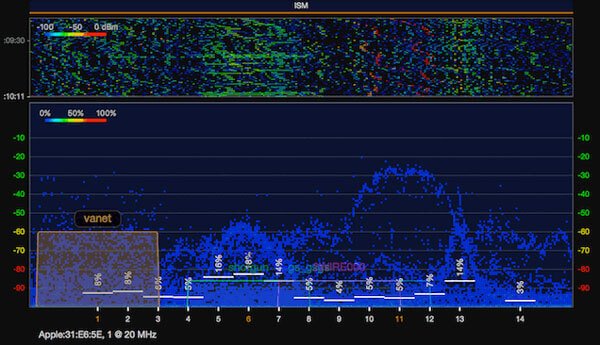
- 장점
- 네트워크 세부 정보, 신호 강도 및 스펙트럼에 대한 실시간 그래프.
- 직관적인 인터페이스로 스캔 결과에 쉽게 액세스하고 구성할 수 있습니다.
- 분석 결과를 확인하고 CSV 파일로 내보낼 수 있습니다.
- 단점
- 모든 기능을 경험하려면 구매해야 합니다.
- 메뉴 버튼이 표시되지 않습니다.
상위 2. WiFi 스캐너 - 네트워크를 보고 시각화하세요
와이파이 익스플로러와 유사하게, WiFi 스캐너 802.11a/b/g/n/ac 액세스 포인트의 간단하고 빠른 무선 네트워크 검색을 제공합니다. 이 Wi-Fi 스캐닝 도구를 사용하면 네트워크 성능에 영향을 줄 수 있는 중첩 및 오버베어링 신호 충돌을 볼 수 있습니다. 또한 네트워크 속도와 성능을 추적할 수 있습니다. WiFi 스캐너는 Wi-Fi에 연결된 장치를 감지하는 IP 스캐너로도 작동합니다.
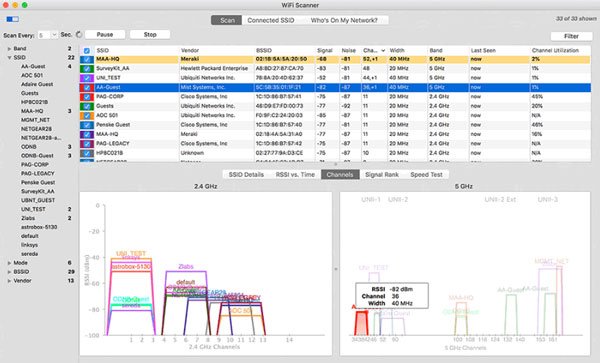
- 장점
- 액세스 채널, 신호 레벨, 잡음, 채널 폭, IP 등
- Wi-Fi에 영향을 미치는 겹치는 신호 충돌을 시각화합니다.
- Wi-Fi 스캔 결과 및 속도 테스트를 CSV 파일로 내보냅니다.
- 단점
- 가격은 높기 때문에 좀 더 비합리적입니다.
Top 3. NetSpot – 가정/사무실 WiFi용 무료 WiFi 분석기
가정용 Wi-Fi 또는 사무실 Wi-Fi를 개선하려는 경우 전문가용 Wi-Fi를 사용할 수 있습니다. NetSpot Wi-Fi 문제를 분석하고 해결합니다. 무료 버전을 사용하여 Wi-Fi를 테스트하고 개선할 수 있습니다. NetSpot을 사용하면 무선 네트워크를 시각화, 관리 및 계획할 수 있습니다. Wi-Fi 커버리지가 없는 사각지대를 모두 볼 수 있는 시각적 Wi-Fi 지도를 제공합니다. NetSpot은 Wi-Fi를 계획하는 놀라운 도구로도 사용됩니다. Wi-Fi가 퍼지지 않는 곳을 쉽게 찾아 새로운 Wi-Fi를 설정할 수 있습니다.
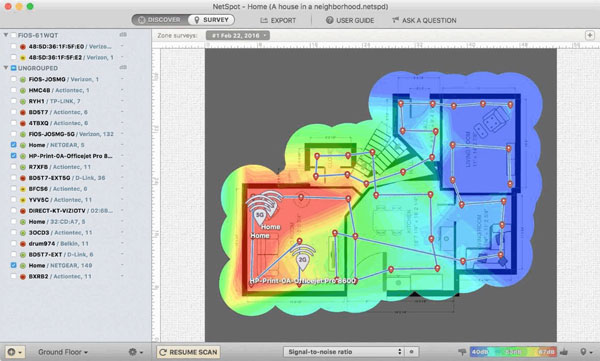
- 장점
- SSID, 밴드, 벤더, 노이즈 및 신호 강도, 보안을 쉽게 볼 수 있습니다.
- 사용자 인터페이스는 직관적이고 간단하며 사용하기 쉽습니다.
- 집과 사무실의 핫스팟에 대한 Wi-Fi 지도를 제공합니다.
- 단점
- Wi-Fi 신호가 낮은 지역에서는 분석이 어려울 수 있습니다.
- macOS X 10.10 이상을 실행하려면 MacBook이 필요합니다.
- 평가판에는 몇 가지 제한 사항이 있습니다.
상위 4. KisMAC – Mac용 무료 오픈 소스 WiFi 스캐너
KisMAC은 macOS X/11용 무료 오픈 소스 무선 네트워크 검색 도구입니다. 숨겨져 있거나 닫힌 Wi-Fi, IP 주소 및 신호 강도를 포함하여 모든 종류의 Wi-Fi 네트워크를 찾는 데 도움이 됩니다. KisMAC은 Apple의 AirPort, AirPort Extreme 및 타사 카드와 같은 카드를 지원합니다. 이 소프트웨어는 또한 네트워크의 보안 침해를 식별하고 개선 작업을 수행하는 데 도움이 됩니다.
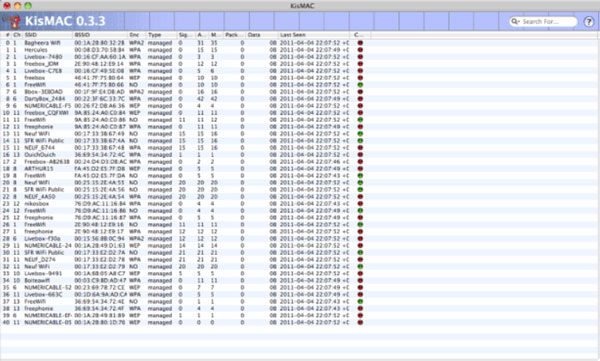
- 장점
- 비용을 들이지 않고 모두를 위한 무료이며 사랑스러운 도구입니다.
- Wi-Fi 네트워크의 스캔 결과를 저장할 수 있습니다.
- 열을 이동하거나 숨기도록 인터페이스를 사용자 정의할 수 있습니다.
- 단점
- macOS 버전만 지원합니다.
- KisMAC에서 지원하지 않는 카드가 있습니다.
상위 5개. Mac Cleaner – 최고의 Mac Assistant로 WiFi 테스트
Mac용 WiFi 분석기는 Wi-Fi 네트워크를 스캔, 테스트 및 속도 향상하는 데 도움이 될 수 있습니다. Mac의 속도를 크게 높이고 싶다면 더 기능적인 Mac 도구를 선택할 수 있습니다. Wi-Fi 분석 기능을 제공할 뿐만 아니라, Apeaksoft Mac 클리너 또한 정크 파일, 대용량 파일, 어수선한 파일, 파쇄된 파일, 중복 파일, 쓸모 없는 앱 등을 제거하는 데 도움이 됩니다.

4,000,000+ 다운로드
다운로드 속도, IP, 신호, 게이트웨이, 장치, Mac 주소를 확인하십시오.
정크 파일, 대용량/오래된 파일, 중복 파일, 파쇄 파일 등을 지웁니다.
배터리 상태, CPU 사용량, 메모리 사용량 및 디스크 사용량을 모니터링합니다.
iMac, iMac Pro, MacBook, MacBook Pro/Air, Mac mini를 지원합니다.
1단계무료 다운로드 이 WiFi 분석기 도구를 Mac에 설치하고 실행하십시오. Mac 성능을 보려면 "상태"를 클릭하여 시스템 상태를 확인할 수 있습니다.

2단계 툴킷 Mac Cleaner의 경우 WiFi, 제거, 최적화, 개인 정보 보호, NTFS, 파일 관리자, 숨기기 및 보관 취소와 같은 도구를 볼 수 있습니다. Wi-Fi 성능 모니터링을 시작하려면 WiFi를 선택하십시오.

3단계 분석기 버튼을 누르면 Wi-Fi 정보를 자세히 확인할 수 있습니다. 클릭할 수 있습니다 Test Wi-Fi를 구성합니다. 여기에서 Mac이 연결된 현재 Wi-Fi 네트워크를 볼 수 있습니다. IP 주소, 서브넷 마스크, 게이트웨이, 신호, 연결 장치 및 Mac 주소와 같은 정보가 확인됩니다.
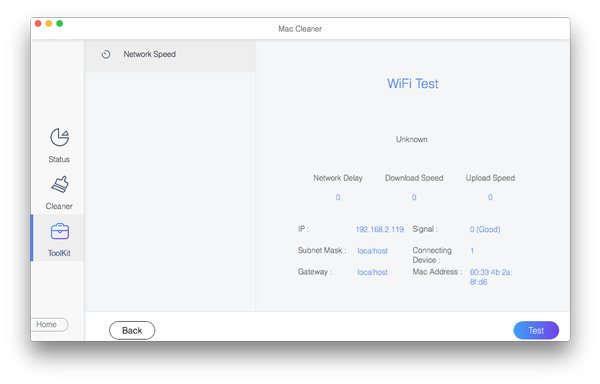
Mac에 정리하려는 대용량 파일이 있는 경우 다음을 사용할 수 있습니다. 청소기 시스템/iPhoto/이메일/iTunes 정크 제거, 유사한 사진 삭제, 파일 중복, 대용량 및 오래된 파일, 휴지통 비우기 기능.

이 WiFi 분석기 도구는 macOS Sequoia, macOS Sonoma, macOS Ventura, macOS Monterey, macOS Big Sur, Catalina, macOS Mojave, macOS High Sierra, macOS Sierra 및 OS X El Capitan을 지원합니다. Mac에서 자유롭게 사용할 수 있습니다.
결론
Top 5를 중심으로 소개했습니다. Mac용 WiFi 분석기 그리고 리뷰. 더 나은 업무와 삶을 위해 Wi-Fi 네트워크를 모니터링하고 개선할 수 있기를 바랍니다. 또한 Wi-Fi 네트워크를 테스트할 뿐만 아니라 Mac에서 쓸모 없는 앱인 정크/대용량/중복 파일을 제거하여 Mac 성능을 향상시키는 올인원 Mac Cleaner를 권장합니다. 권장하는 WiFi 스캐너 도구가 있으면 주저하지 말고 의견을 남겨주세요.




